Skip to content
GS Wave для Android
GS Wave для Android
Настройка приложения GS Wave на мобильном в 8 шагов.
1. Установите через PlayМаркет приложение GS Wave. При первом запуске приложения разрешите выполнять вызовы:
2. Для перехода к настройкам приложения нажмите «Go to Settings»:
3. Нажмите на шестеренку «Параметры» в правом нижнем углу приложения:
4. Далее — «Параметры аккаунта»:
5. Нажмите на «+»:
6. Далее — «Sip аккаунт»:
7. Заполните поля так, как показано на картинке. Затем нажмите на галочку в правом верхнем углу:
- Имя аккаунта: ваш SIP-логин;
- SIP-сервер: адрес сервера;
- ID пользователя SIP: ваш SIP-логин;
- Аутентификационный идентификатор SIP: ваш SIP-логин;
- Пароль: пароль от вашего SIP-логина.
Внимание: учетные данные вы можете запросить у персонального менеджера или в технической поддержке.
8. Если настройки введены правильно, вы увидите статус в правом верхнем углу:
prima3 optimatel.ru2020-03-27T05:46:41+03:00
Настройка софтфона Grandstream Wave Lite на Android и Iphone
в редакции май 2021
1. Заходим в Play Маркет или в App Store. В строке поиска пишем Grandstream Wave Lite или сразу переходим по ссылке на приложение Grandstream Wave Lite в магазине приложений Play Market или по ссылке приложения Grandstream Wave Lite в магазине приложений App Store. Нажимаем установить. После установки можно сразу открыть приложение.
2. После открытия программа запросит разрешения для своей работы, которые необходимо подтвердить. Так же программа запросит разрешение показывать уведомления поверх остальных программ и на заблокированном экране смартфона, необходимо перейти в настройки, нажав «Go to Settings». В настройках необходимо перевести ползунок во включенное состояние. После выполнения перечисленного можно вернуться в программу кнопкой смартфона назад:
3. Далее необходимо зайти в «Параметры», затем в «Параметры аккаунта», нажать на «+», перейти в «Sip Аккаунт»:
4. Далее необходимо настроить вашу учётную запись (ваш внутренний номер в АТС). Для этого по очереди настраиваем пронумерованные параметры на снимке:
4.1 Перевести ползунок «Активный аккаунт» во включенное положение.
4.2 В окне «Имя аккаунта» пишем произвольное название, например свой внутренний номер. Затем жмём «ОК», переходим к следующему пункту.
4.3 В окне «SIP-сервер» вводим IP адрес сервера и через двоеточие порт (порт указывается через двоеточие только если он не равен 5060). Затем жмём «ОК», переходим к следующему пункту:
4.4 В окне «ID пользователя SIP» вводим внутренний номер в АТС, затем жмём «ОК», переходим к следующему пункту:
4.5 В окне «Аутентификационный идентификатор SIP» вводим внутренний номер в АТС, затем жмём «ОК», переходим к следующему пункту:
4.6 В окне «Пароль» вводим пароль от внутреннего номера в АТС, затем жмём «ОК», переходим к следующему пункту:
4.7 В окне «Отображать Имя» вводим внутренний номер в АТС, затем жмём «ОК»:
В итоге после ввода всех настроек окно параметров аккаунта примет вид например, как на снимке ниже. Нажимаем в верхнем правом углу галочку:
В окне «Параметры аккаунта» должна появиться строка созданного аккаунта и через несколько секунд точка справа должна стать зелёной, как на изображении ниже. Если это не так, проверьте свои действия по пунктам ещё раз:
5. Далее нажимаем на строку аккаунта, спускаемся ниже к разделу «Параметры вызова», переводим ползунок напротив «Используйте # в качестве клавиши набора» в выключенное состояние:
Спускаемся ниже к разделу «Параметры SIP» заходим в «Протокол передачи», выбираем «TCP», возвращаемся назад стрелкой в верхнем левом углу, вернувшись к настройкам мы увидим, что в «Протокол передачи» по прежнему стоит UDP, не обращаем на это внимание, настройка сохранится после выхода из параметров аккаунта:
Срок регистрации истек (м) — 10.
6. Спускаемся ниже к разделу «Параметры кодека», заходим поочередно в выделенные пункты:
6.1 В разделе «DTMF» поставьте галочку только напротив «RFC2833», затем нажмите галочку в верхнем правом углу:
6.2 По очереди зайдите в разделы «WiFi» и «2G/3G/4G»:
Если на АТС используется современная версия Asterisk (13 версии и выше) (с 2020г. устанавливаются только такие), то необходимо оставить включенным только кодек «OPUS», а так же удерживая за область слева от «OPUS» сделать его выше всех остальных кодеков:
В итоге должно получиться как на снимке ниже. Нажимаем галочку в верхнем правом углу:
Если же на АТС используется cтарая версия Asterisk (ниже 13 версии) (скорее всего такая АТС устанавливалась давно),
то см. здесь
Вернитесь к списку параметров учётной записи, нажав на стрелку в верхнем левом углу экрана. Затем выйдите из параметров учётной записи к списку аккаунтов. Затем ещё раз вернитесь назад к параметрам программы:
7. Заходим в «Дополнительные параметры», проверяем и при необходимости переводим ползунки раздела «Общие настройки» во включенное состояние напротив параметров как на снимке ниже:
Затем спускаемся ниже к разделу «Параметры сети», заходим в параметр «Сеть»:
Проверяем и при необходимости ставим галочки напротив тех сетей в списке, через которые хотим чтобы софтфон работал. Напоминаем, что в сетях 3G и уже тем более 2G возможны помехи в качестве связи. Затем нажимаем на галочку в верхнем правом углу, чтобы подтвердить и выйти из настроек «Сеть»:
Теперь Вы можете использовать программу с помощью:
1 – Клавиатура, где можно непосредственно набирать номера телефонов, или позвонить по номеру из журнала вызовов выше.
2 – Контакты, где можно набрать номер из контактов вашего смартфона.
На этом настройка самого софтфона Grandstream Wave окончена.
Однако для того, чтобы приложение софтфон «не засыпало» при выключенном экране смартфона обязательно нужно сделать настройки в самом смартфоне Android или Iphone. Делаем по следующим инструкциям:
Почему не приходят звонки и уведомления на Android и как это исправить
Почему не приходят звонки и уведомления на iPhone и как это исправить
04.02.2022
641 Обучение CRM
Одним из вариантов работы с IP телефонией является использование SIP программ-звонилок на мобильном телефоне. В этой статье рассмотрим настройку на примере приложения GS WAVE и IP телефонии UIS Telecom.
Запускаем приложение и при первом запуске нужно подтвердить все, запрашиваемые им, разрешения.
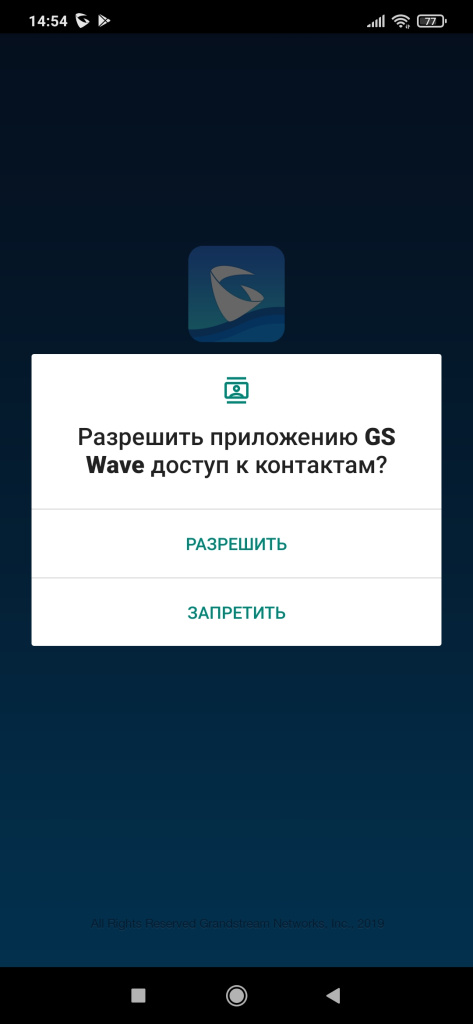
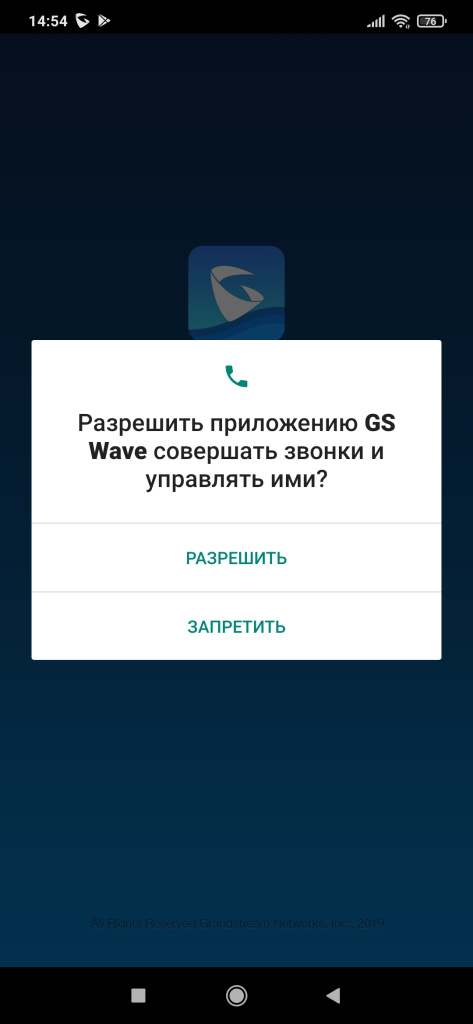
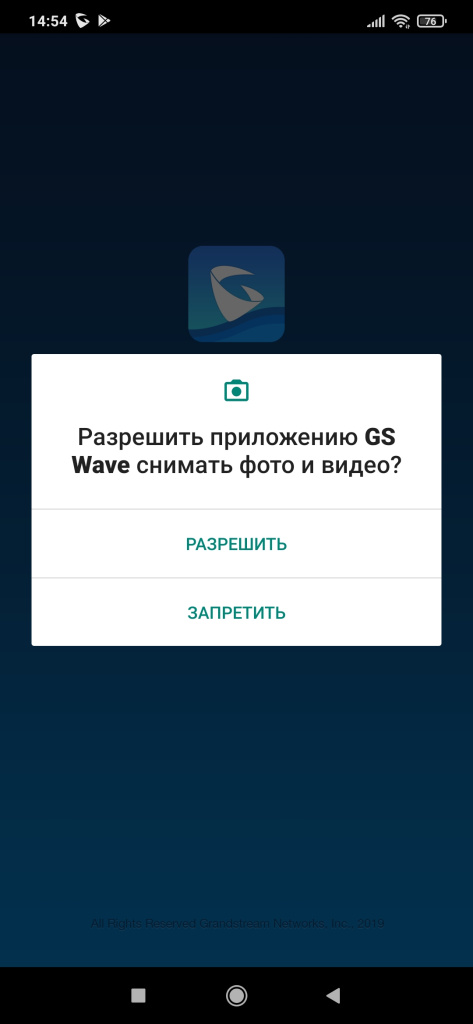
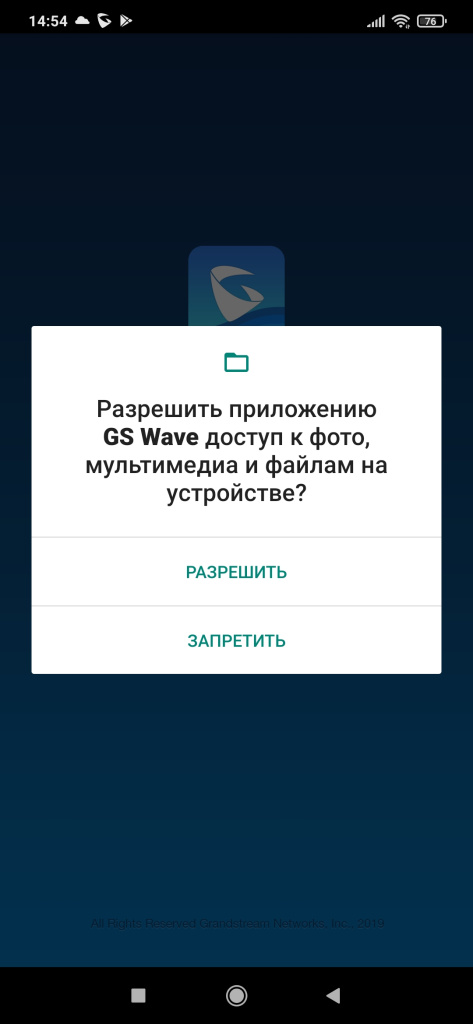
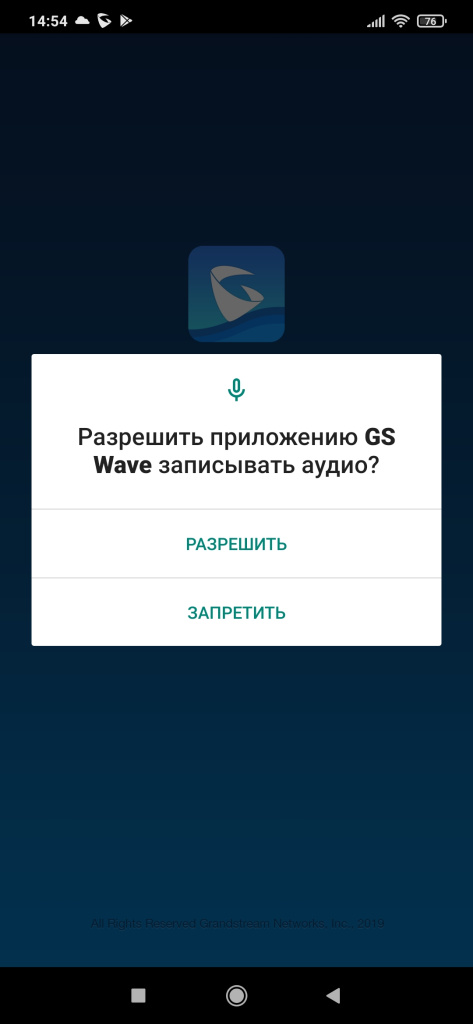
Также надо разрешить показывать поверх всех приложений.
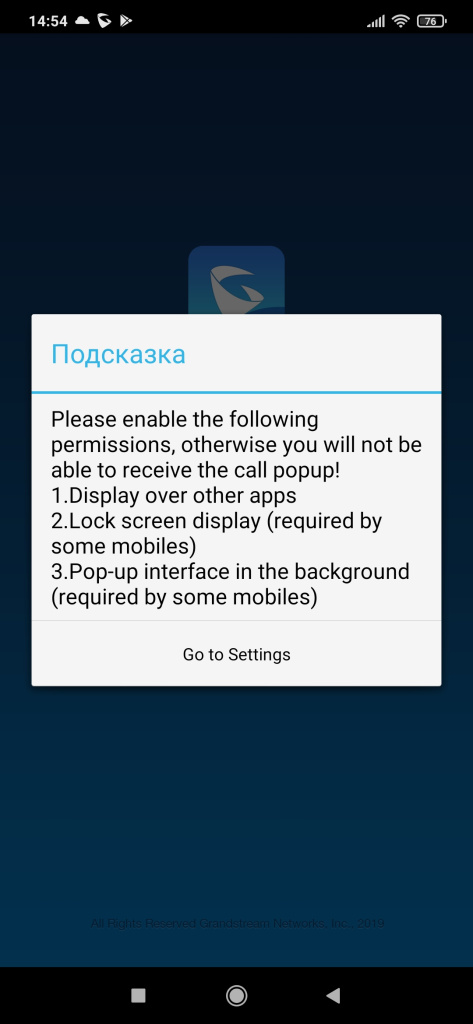
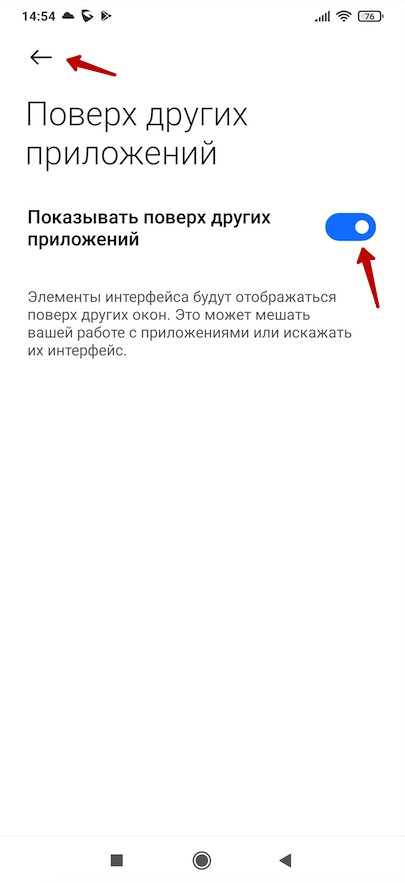
После всего этого надо выбрать «Параметры» – «Параметры аккаунта».
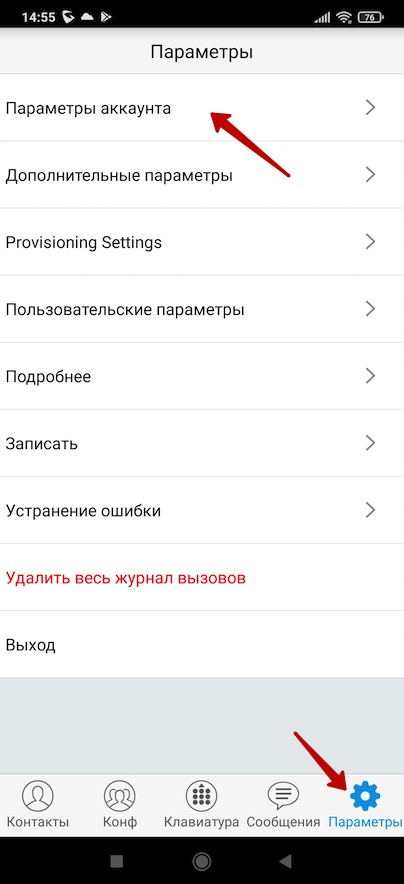
И нажать иконку «+» в правом верхнем углу экрана.
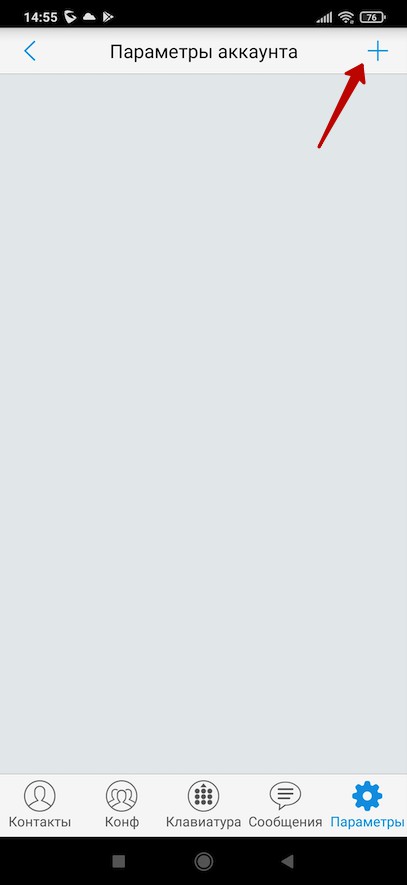
В следующем окне нужно выбрать пункт «Sip Аккаунт».
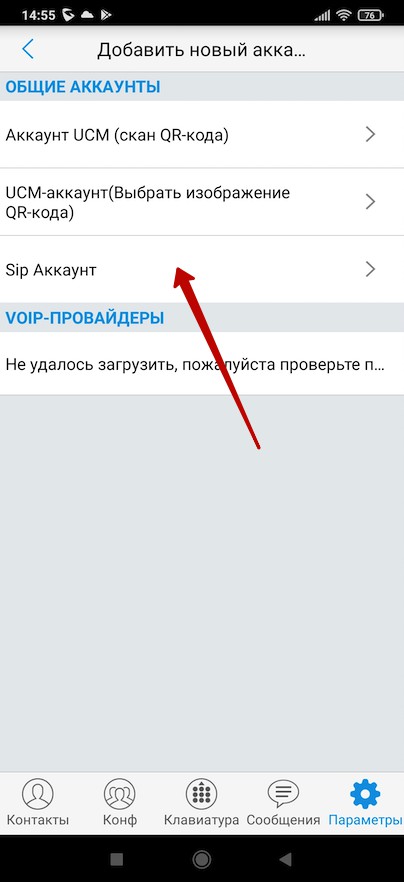
Далее необходимо заполнить следующие поля: имя аккаунта, SIP сервер, ID пользователя SIP, аутентификационный идентификатор SIP и пароль.
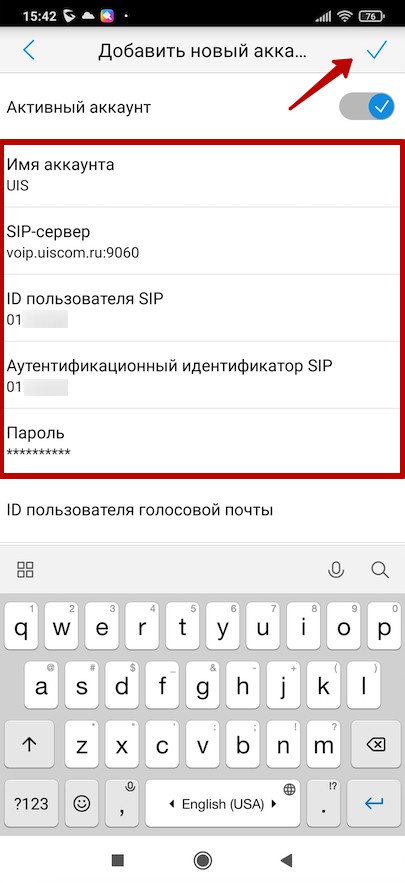
Важно, что поля «ID пользователя SIP» и «аутентификационный идентификатор SIP» — это логин со стороны SIP телефонии.
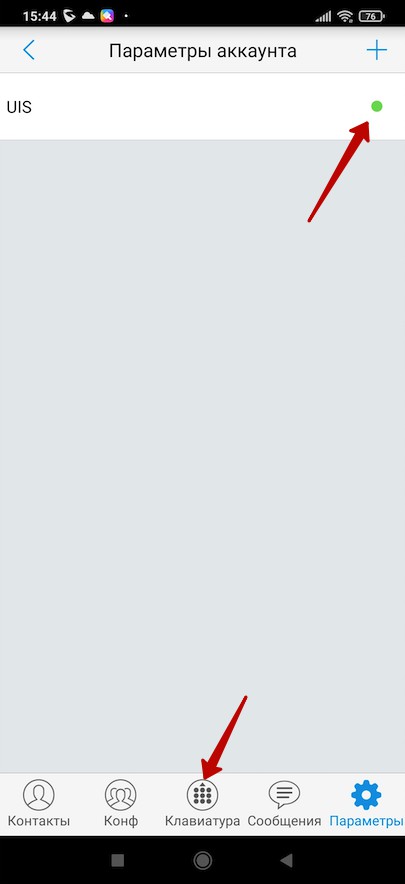
После того, как все поля заполнены, надо в правом верхнем углу нажать зеленую галочку, результатом чего должна стать строчка с названием аккаунта и зеленым кружком напротив, обозначающим, что подключение к АТС выполнено успешно.
После того, как вы в этом убедились, можно внизу нажимать на значок клавиатуры и начинать совершать исходящие звонки, а также принимать входящие.
 Виви Android иamp; Приложение Grandstream Wave Lite для iOS
Виви Android иamp; Приложение Grandstream Wave Lite для iOS
Подключение GS Wave к вашему внутреннему номеру VOIP
Чтобы подключить приложение Grandstream Wave Lite к вашей учетной записи VOIP, вам необходимо выполнить следующие действия. Возможно, наша служба поддержки Vivi предоставила вам QR-код, или вам может потребоваться найти его на портале Vivi на вкладке «Мои пользователи VOIP» на панели инструментов. Оттуда вы сможете получить QR-код, необходимый для Grandstream Wave. Лайт. Перейдите к шагу xx, если вы уже получили QR-код для вашего расширения.
Чтобы получить QR-код через портал VIVI
- Перейти к Моим пользователям VOIP
- Затем перейдите в «Редактировать» в своей учетной записи пользователя VOIP.
- Перейти к настройке моего устройства
- Затем перейдите в раздел «Мобильный/Программный телефон».
Нажмите на Grandstream Wave Lite.
- Затем перейдите к восстановлению нового пароля.
- Теперь вы должны увидеть QR-код, который нужно отсканировать в приложение.
Как отсканировать QR-код в Wave Lite
- Откройте приложение Grandstream Wave Lite и разрешите все разрешения, а затем перейдите в «Настройки» в приложении.
- Затем нажмите «Настройки учетной записи».
- Нажмите на значок + в правом верхнем углу экрана.
После сканирования вам нужно нажать «Добавить новую учетную запись».
- Как только вы это сделаете, перейдите к клавиатуре, и вы увидите в правом верхнем углу, что пользователь VOIP теперь активен.
Если у вас есть какие-либо проблемы с настройкой, пожалуйста, свяжитесь с нашей службой поддержки, которая будет рада оказать помощь.
Знакомство с GS Wave Lite
Grandstream Wave Lite имеет одинаковый дизайн макета как для iOS, так и для Android, обратите внимание, что приложение будет работать по-разному в разных ОС. Мы сообщим вам обо всем, что немного отличается в руководстве.
Раскладка функций клавиатуры
Расположение контактов
Экран контактной информации
Раскладка ответа/вызова
Как совершать звонки с помощью GS Wave
Для вызова с вашего внутреннего номера VOIP
Повторный набор номера из истории вызовов или пропущенных вызовов
Звонок из телефонной книги
Как отвечать на звонки с помощью GS Wave Lite
Когда на ваш телефон поступает звонок
- При поступлении вызова вам будет предоставлена возможность принять или отклонить вызов, поступающий с вашего внутреннего номера VOIP.
Несколько входящих вызовов
- Если поступит другой вызов, вы услышите звуковой сигнал в наушнике, а в нижней части телефона появится уведомление о том, кто вам звонит.
Перевод телефона в режим DND
Функция телефона во время разговора
Удержание вызова
- Во время разговора вы можете поставить кого-либо на удержание, нажав кнопку удержания, чтобы перевести активного абонента на удержание.
- Чтобы поддержать активного абонента, нажмите кнопку удержания еще раз, чтобы снять активного абонента с удержания и поговорить с активным абонентом.
Как отключить микрофон
- Во время разговора вы можете отключить звук для другого абонента, нажав кнопку отключения звука, чтобы отключить звук для активного абонента.
- Обратите внимание, что активный абонент не будет слышать музыку для удержания, когда вы отключите звук для вызывающего абонента.
- Чтобы включить звук активного абонента, нажмите кнопку отключения звука еще раз, чтобы снять активного абонента с удержания и поговорить с активным абонентом.
Переадресация звонящего
- Во время вызова, если вы хотите перевести вызов другому члену вашей команды, вам сначала нужно нажать клавишу перевода.
Слепой перевод
- Убедитесь, что выбран параметр «Слепой».
- Наберите добавочный номер или номер, на который вы хотите позвонить
- Теперь нажмите кнопку перевода, и вызов будет переадресован на добавочный номер или номер, который вы набрали.
Посещаемый трансфер
- Убедитесь, что в правом верхнем углу выбрано Attended
- Наберите добавочный номер или номер, на который вы хотите позвонить
- Теперь нажмите кнопку перевода, и вызов будет переадресован на добавочный номер или номер, который вы набрали.
- Теперь приложение будет набирать добавочный номер или номер, когда человек ответит на вызов, вам будет предоставлена возможность перевести вызов на этого человека или разделить вызов, чтобы вы и активный абонент могли поговорить с человеком, которого вы набрали.
- Если нет ответа, нажмите кнопку отправки, чтобы переключить вас обратно на активного абонента.
GS Wave Lite — учетная запись и дополнительные настройки
При первом использовании Wave Lite вам нужно будет перейти в настройки, чтобы добавить свою учетную запись пользователя VOIP в приложение GS Wave, как вы можете увидеть на странице 5, как это сделать. На следующих нескольких страницах мы показываем каждую функцию в настройках учетной записи и дополнительных настройках, а также то, что делает каждый элемент. Если вы не уверены или нуждаетесь в дополнительной технической поддержке по поводу того, какие настройки необходимо изменить, обратитесь в нашу службу технической поддержки.
Настройки учетной записи
Настройки учетной записи покажут вам активные и деактивированные учетные записи на этом экране, на ваших учетных записях VOIP вы увидите точку слева от руки, которая сообщит вам, активна ли учетная запись или нет. Если ваша учетная запись показывает зеленую точку, учетная запись активна, если она показывает красную точку, регистрация не удалась, а если она имеет черную точку, учетная запись не активна.
Если вам нужно удалить учетную запись, вам нужно провести пальцем вправо по учетной записи пользователя VOIP, чтобы удалить учетную запись из настроек вашей учетной записи.
Обратите внимание, что вы можете иметь до 6 независимых учетных записей SIP на одном телефоне в любое время. Если вы достигнете максимума 6, следующая добавленная вами учетная запись попросит вас перезаписать любые учетные записи, которые у вас есть в приложении.
Общие настройки – Настройки учетной записи
| Товары | Описание |
| Активация аккаунта | Активировать или деактивировать учетную запись SIP |
| Изменить учетную запись | Отредактируйте данные пользователя VOIP. См. следующие параметры на следующей странице. |
| Удалить аккаунт | Удалить учетную запись пользователя VOIP на GS Wave Lite |
Настройки учетной записи — Изменить учетную запись
| Товары | Описание |
| Имя пользователя | Имя учетной записи |
| SIP-сервер | Доменное имя сервера, на котором вы находитесь, для вашей учетной записи VOIP. |
| Идентификатор пользователя SIP | Ваш идентификатор пользователя, который является вашим внутренним номером |
| Идентификатор SIP-аутентификации | Аутентифицируйте идентификатор пользователя SIP, который возвращается на сервер. Если у него есть другой идентификатор пользователя, учетная запись не будет работать. |
| Пароль | Ваш SIP-пароль, только техническая поддержка может предоставить вам только SIP-пароль |
| Телефон: Идентификатор пользователя | Если у вас есть голосовая почта в вашей учетной записи SIP, вы можете ввести номер 1571, чтобы набрать голосовую почту из приложения. |
| Display Name | Имя, которое люди увидят на ЖК-дисплее, когда вы наберете их добавочный номер. |
Настройки учетной записи — параметры настройки вызовов
| Товары | Описание |
| Мелодия | Рингтон, который должен воспроизводиться GS Wave Lite при поступлении входящего вызова. |
|
Настройки диалплана |
Где вы можете настроить параметры плана нумерации, по умолчанию это отключено, пожалуйста, переключите это, чтобы включить префикс и настройки DialPlan (включите это, только если вам было рекомендовано) |
| Префикс DialPlan | Настройте префикс по умолчанию, все исходящие номера 44 для Великобритании, но вы можете изменить это на страну, которую вы хотите |
| Настройки плана набора номера | Настройте параметр плана нумерации по умолчанию: «{ x+ | +х+ | *х+ | *хх*х+}». Обратитесь в службу поддержки по поводу изменения этой настройки. |
| Используйте # в качестве клавиши набора | Вместо нажатия клавиши набора вы можете включить # для набора любых номеров |
| Переадресация звонка | Нажмите на это, чтобы получить доступ к параметрам переадресации вызовов |
| Настройка переадресации вызовов | Это используется для указания переадресации вызовов, есть четыре варианта на выбор:
Безусловный – переадресация всех вызовов на номер или добавочный номер По времени — переадресация вызовов во время или вне их на добавочный номер или номер. Другое — переадресация, когда занято — переадресация вызовов на добавочный номер, когда вы разговариваете по телефону. Другие – Нет ответа – Если вы не ответите в течение определенного периода времени, он будет переадресован на добавочный номер или номер. Обратите внимание, что вы можете установить правила, когда на ваш портал Vivi не отвечают звонки. |
| Автоматический ответ | Включение этого параметра автоматически включит динамик телефона для ответа на входящие вызовы после короткого звукового сигнала. |
Настройки учетной записи — Настройки SIP
| Товары | Описание |
|
SIP-порт |
Он используется для определения порта SIP, который используется для прослушивания и передачи данных либо на ваш маршрутизатор, либо на мобильные данные. Случайный порт должен быть включен, если нет, то вы можете выбрать порт SIP в дополнительных настройках. |
| коробка передач протокол | Используется для настройки протокола передачи для передачи информации SIP. Вы сможете выбирать между UDP или TCP |
| Срок действия регистрации- ция (м) | Указывает количество минут, в течение которых телефон обновляет свою регистрацию в приложении. Обратите внимание, что значение по умолчанию составляет 1 час (60), вы можете уменьшить или увеличить его до 64800 минут, что составляет 45 дней. |
|
Отменить регистрацию перед новой регистрацией |
Если установлено значение «Зарегистрировать все», в заголовке SIP-контакта будет использоваться символ «*», чтобы очистить всю информацию о регистрации пользователя SIP. Если установлено значение «Не регистрировать», приложение не будет очищать информацию о текущем пользователе SIP. По умолчанию установлено значение «Незарегистрированный один», что означает не отменять регистрационную информацию SIP-пользователя. |
| Принимать SIP-запросы только от известных серверов | После включения ваша учетная запись SIP будет принимать запросы только от известных серверов, таких как SIP-сервер, на котором размещена ваша учетная запись. По умолчанию это отключено. |
| Проверьте идентификатор пользователя SIP для Входящее приглашение | Это проверит идентификатор пользователя SIP в URI запроса для входящего INVITE. Если он не соответствует идентификатору пользователя SIP, вызов будет отклонен, прямые IP-вызовы будут отключены. |
Настройки учетной записи — Настройки сети
| Товары | Описание |
| Исходящий прокси | Настраивает IP-адрес или доменное имя основного исходящего прокси-сервера, медиашлюза или пограничного контроллера сеанса. |
| Вторичный исходящий доверенное лицо | Настраивает IP-адрес или доменное имя вторичного исходящего прокси-сервера, медиашлюза или пограничного контроллера сеанса. Вторичный исходящий прокси-сервер будет использоваться в случае сбоя основного исходящего прокси-сервера. |
|
Режим DNS |
Определяет, как Google Search Appliance ищет IP-адреса для имен хостов. Есть три режима – A Record, SRV, NAPTR/SRV. Настройки по умолчанию установлены на «A Record», если вам нужно найти другой сервер с помощью DNS SRV, вам может потребоваться использовать «SRV» или «NATPTR/SRV». Пожалуйста, сначала обратитесь в службу поддержки, прежде чем пытаться это сделать. |
| Товары | Описание |
|
Обход NAT |
Включает или отключает механизм NAT Traversal, значение по умолчанию — «Keep Alive».
Если установлено значение STUN и сервер STUN настроен, телефон будет перенаправляться на сервер STUN. Тип NAT будет «Полный конус», «Конус с ограниченным адресом» или «Конус с ограниченным портом». Приложение попытается использовать общедоступные IP-адреса или номер порта во всех SIP-сообщениях. Приложение будет периодически отправлять SDP-пакет на SIP-сервер, чтобы порты NAT оставались открытыми, и если он настроен на «Поддержание активности». Настройте это как «NAT NO», если используется исходящий прокси-сервер Настройте это как «UPnP», если маршрутизатор поддерживает UPnP Если установлено значение «Авто», телефон будет использовать все вышеперечисленные методы обхода, чтобы определить, какой из них лучше. |
|
Требуется прокси |
Расширение SIP для уведомления сервера SIP о том, что телефон находится за NAT/брандмауэром. Не настраивайте этот параметр, так как мы не разрешаем использование прокси на нашем сервере. |
Настройки учетной записи — Настройки кодека
| Товары | Описание |
|
Двухтональный многочастотный |
Пользователи могут указать механизм передачи цифр DTMF, есть три поддерживаемых режима:
В аудио – DTMF в сочетании с аудиосигналом (ненадежно с низкобитовыми кодеками) RTP (RFC2833) – позволяет указать DTMF с пакетом RTP. Пользователи могут знать, что пакет является DTMF в заголовке RTP, а также тип DTMF. Настройки по умолчанию установлены на это SIP-информация – Использует информацию SIP для передачи DTMF. Недостаток этого режима в том, что легко вызвать десинхронизацию DTMF и медиапакетов по причине корректности передачи SIP и RTP. |
|
Предпочитаемый вокодер |
Выберите, какие кодеки будут использоваться в WI-FI, 2G, 3G и 4G.
Приложение поддерживает несколько типов вокодера (PCMU, PCMA, OPUS, G722, G726_32, iLBC, G729 и GSM). |
|
Размер изображения H.264 |
Настраивает размеры изображений по умолчанию в другой сетевой среде, для Wi-Fi установлено значение VGA, а для мобильных данных установлено значение QVGA, если вам нужно изменить, которое вы можете использовать (720P, VGA, CIF, QVGA и QCIF) |
|
Скорость передачи видео |
Настраивает битрейт видео для различных сетевых сред, вы можете увеличить битрейт, если сеть достаточна, а если пропускная способность плохая, вы увидите снижение качества видео во время вызовов. |
| Товары | Описание |
| Тип полезной нагрузки H.264 | Настройте тип полезной нагрузки кодека H.264. Допустимый диапазон — от 96 до 127, значение по умолчанию — 99. |
|
Режим SRTP |
Настройте режим SRTP, если для него установлено значение «включено» или «принудительно», это позволит или принудительно использовать SRTP. Если установлено значение «Включить, но не принудительно», он будет включен, но не будет использовать SRTP. Значение по умолчанию — Отключить. |
Расширенные настройки – Общие настройки
| Товары | Описание |
| Случайный порт | Принудительно генерирует локальные порты SIP и RTP, если для этого параметра установлено значение yes. |
| Настройки STUN-сервера | Настраивает IP-адрес или доменное имя сервера STUN. Только несимметричные маршрутизаторы NAT работают со STUN. |
Расширенные настройки — настройки сети
| Товары | Описание |
| Только Wi-Fi | В среде WIFI он будет регистрироваться только с указанным подключенным WiFi |
| Настройки качества обслуживания | Настройка SIP QoS уровня 3 и Audio QoS уровня 3 |
Расширенные настройки – Дополнительные настройки
| Товары | Описание |
| Настройки ГДС | Настройки предназначены для дверной системы GDS, где вы найдете имя, номер и пароль. |
|
Настройки LDAP |
Нажмите, чтобы получить доступ к настройкам LDAP, которые включают:
«Сканировать QR-код», чтобы отсканировать QR-код, который вы отсканировали, с данными вашей учетной записи пользователя VOIP. «Выбранное изображение QR-кода» Для доступа к экрану с изображением QR-кода, на котором будут указаны данные вашей учетной записи пользователя VOIP, чтобы зарегистрироваться в приложении. |
| BLF | Настраивает, разрешать ли SIP-контактам определять статус в списке BLF. |
| список BLF | Вы сможете добавить контакты, которые вы хотите отслеживать статусом BLF. |
| Вибрация при звонке | Настройте, если вы хотите, чтобы приложение вибрировало при звонке, это относится только к входящим вызовам. |
| Регистрация учетной записи по умолчанию Уведомления | Это позволяет включить уведомления о регистрации учетной записи по умолчанию о любых изменениях учетной записи. Это появится в виде push-уведомления на панели уведомлений на вашем телефоне. |
Неисправный телефон или запасные части
Если в вашем телефоне возникнет неисправность, нам нужно будет провести удаленный сеанс с вами, чтобы выяснить, в чем проблема. Вас могут попросить переместить телефон на другой порт Ethernet или поменять местами некоторые детали с другим работающим телефоном, чтобы проверить, сохраняется ли проблема. Вам также потребуется перезагрузить телефон и, возможно, любое сетевое оборудование, такое как маршрутизатор или сетевые коммутаторы. Если телефон неисправен, мы вышлем вам по электронной почте инструкции о том, куда вернуть телефон.
Неисправности и решения
| Вопрос | Решения |
| Ресивер не принимает звук | Сначала проверьте, активен ли пользователь VoIP приложения на клавиатуре,
Затем наберите 121, чтобы выполнить эхо-тест. Во время разговора нажмите клавишу громкости и убедитесь, что громкость не уменьшена. Проверьте, работает ли громкая связь. Если звука нет, проверьте, включен ли микрофон в настройках приложения телефона. |
| GS Wave не звонит | У вас может быть DND на телефоне. Если вы это сделаете, вы увидите значок на ЖК-дисплее. См. Страница 15 – «Перевод телефона в режим «Не беспокоить». |
| Пользователь VOIP отображается красным | Если пользователь VOIP отображается красным цветом, попробуйте следующие настройки:
Перейдите в «Настройки» > «Настройки учетной записи» > «ВАША учетная запись VOIP-ПОЛЬЗОВАТЕЛЯ», перейдите в «Протокол передачи» и измените его с UDP на TCP, чтобы проверить, подключается ли он. Если это не так, отключите WIFI только в приложении, выбрав «Настройки»> «Дополнительные настройки». После этого отключите WIFI только в приложении и отключите WIFI на своем телефоне, чтобы увидеть, подключается ли Если это так, то у вас проблема с маршрутизатором, если он не подключается, повторно отсканируйте QR-код для вашей учетной записи пользователя VOIP. |
Документы / Ресурсы
По телефону консультации об использовании приложения Wave Lite не проводятся. Приложение бесплатное, предлагается на условиях «Как есть» («As is»). Поддержка разработчиком прекращена. Если какие-либо свойства приложения вас не устраивают, не используйте данное приложение.
Важно!
Для приложения Wave Lite, необходимо:
— обеспечить уверенный доступ смартфона в интернет (Wifi или мобильный),
— отключить все энергосберегающие функции телефона для приложения Wave Lite и энергосберегающие функции доступа к интернет (см. инструкцию к смартфону), приложение не должно «засыпать»,
— предоставить приложению максимальные привилегии активности и разрешить открытие поверх других приложений. Как произвести необходимые настройки в ОС смартфона необходимо узнать у техподдержки производителя смартфона или в его инструкции. Настоящий сайт не имеет отношения к используемому вами смартфону.
При несоблюдении этих требований условия функционирования приложения Wave Lite не будут выполнены и корректная работа программы будет невозможна.
Настоящий Сайт не имеет отношения к поставщикам услуг IP-телефонии (или виртуальных АТС), для подключения к которым может быть использовано приложение Wave Lite. Информацию о значениях настроек, используемых в приложении, необходимо получить у поставщика услуги.
Grandstream Wave Lite представляет собой бесплатное приложение-софтфон, позволяющее пользователю осуществлять и принимать звонки на свой частный и рабочий SIP аккаунты на смартфоне с ОС Android™ (версия 4.0+) и iOS в любой точке мира. Приложение поддерживает до 6 SIP аккаунтов, конференцию до 6 участников и позволяет пользователям отслеживать АТС (такие как серии Grandstream UCM6100, UCM6200 и UCM6510 IP PBX) при быстром наборе с помощью до 24 виртуальных BLF-клавиш. Grandstream Wave Lite также поддерживает продвинутые функции SIP телефонии, включая передачу вызова, shared call appearance (SCA), запись вызова, интеграцию телефонной книги LDAP и др. С помощью Grandstream Wave Lite предприятия и домашние пользователи всегда имеют доступ к своим SIP-линиям и могут легко оставаться на связи с предприятиями или личными контактами без использования дорогих услуг мобильного интернета.
Основные возможности:
- Стандартный SIP-софтфон с отличным качеством голосовой и видеосвязи
- Поддержка Android™ 4.0+ и iOS
- Поддержка G.711, G.726, G.722, iLBC, Opus, GSM
- Надежные функции безопасности, в том числе SIP по TLS
- Поддержка 6-ти SIP-аккаунтов и аудиоконференции до 6-ти сторон и 24 виртуальных BLF-клавиш
- Собственная интеграция с мобильными устройствами, включая контакты, историю вызовов и рингтоны.
- Бизнес-функции, включая интеграцию с IP-АТС, BLF/SCA, передачу/захват вызова, запись вызова, LDAP
- Автоматическое перенаправление вызова, основываясь на правилах времени и расположения
- Автоматическое развертывание на основе серии UCM IP АТС Grandstream, включая XML-развертывание и сканирование 2-D штрих-кода
- Переключение голосового канала между Bluetooth, основным динамиком, громкой связью и гарнитурой 3.5mm
| Протоколы/Стандарты |
SIP RFC3261, TCP/IP/UDP, RTP/RTCP, HTTP/HTTPS, DNS (A record, SRV, NAPTR), STUN/ICE, SIMPLE, LDAP, TLS, IPv6 (ожидается) |
| Сеть | Поддержка 3G/4G или Wi-Fi интеллектуального подключения |
| Дисплей | Разрешение 800×480 или выше |
| Bluetooth | Да, если мобильное устройство поддерживает Bluetooth |
| Голосовые кодеки и возможности |
G.711μ/a, G.722 (широкополосный), G.726-32, iLBC, Opus, GSM |
| DTMF | In audio, RFC2833, SIP INFO |
| Высококачественное аудио | Полнодуплексный динамик, AEC, ACG, шумоподавление, PLC, адаптивный JIB |
| Функции Телефонии | Удержание, передача, перенаправление (безусловный/нет ответа/занято), парковка/захват вызова, 6-сторонняя аудиоконференция, пейджинг, DND, shared-call-appearance (SCA) / bridged-line-appearance (BLA), BLF, загружаемая телефонная книга, ожидание вызова, голосовая почта с MWI, гибкий план набора, персонализированные музыкальные рингтоны, избыточность сервера и отказоустойчивость |
| Интеграция с IP-АТС | Синхронизация кода объекта, запись вызова, управление конференц-залом |
| Интеграция с мобильными устройствами |
Поддержка фонового режима, датчик близости для блокировки сенсорного экрана и клавиш во время вызова, автоповорот, перенаправление вызова на основании GPS-локации |
| Бизнес — функции | LDAP, IM, Присутствие |
| QoS | Layer 3 (ToS, DiffServ, MPLS) QoS |
| Многоязычная поддержка | Английский, немецкий, итальянский, французский, испанский, португальский, русский, китайский (традиционный и упрощенный), корейский, японский, арабский, польский и др |
| Безопасность | Поддерживает AES -шифрованный файл конфигурации, SIP через TLS, HTTPS |
| Темы и оформление | Полностью загружаемые и настраиваемые |
| Обновление/ предоставление услуг |
Доступно через Google Play Store и Apple App Store |


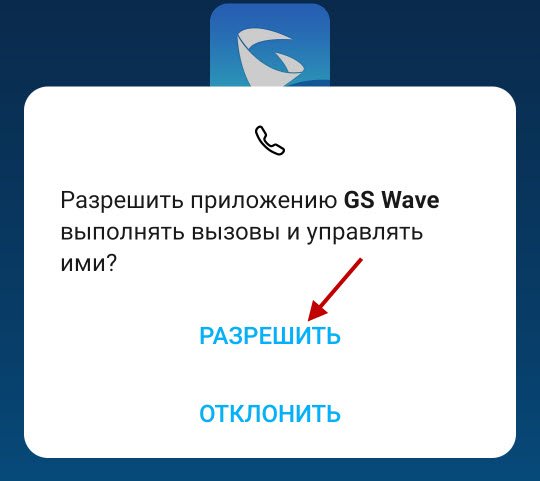
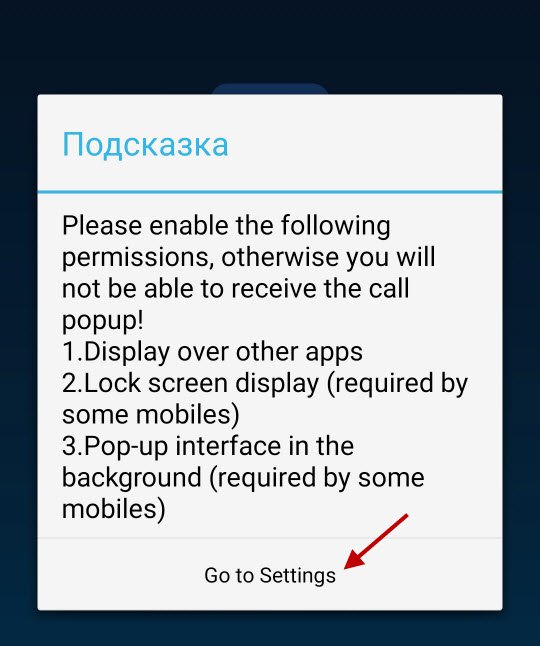
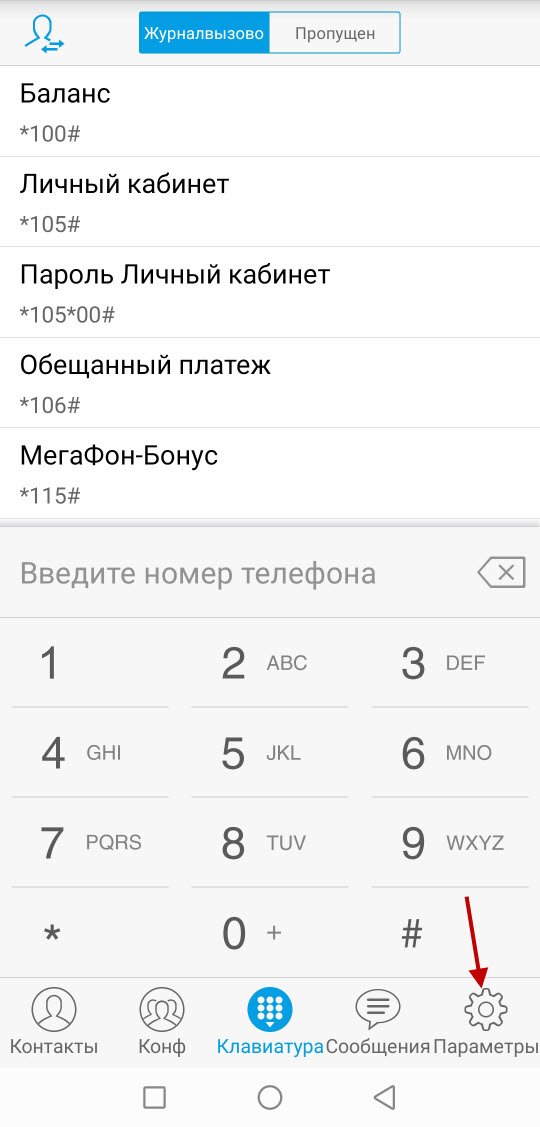
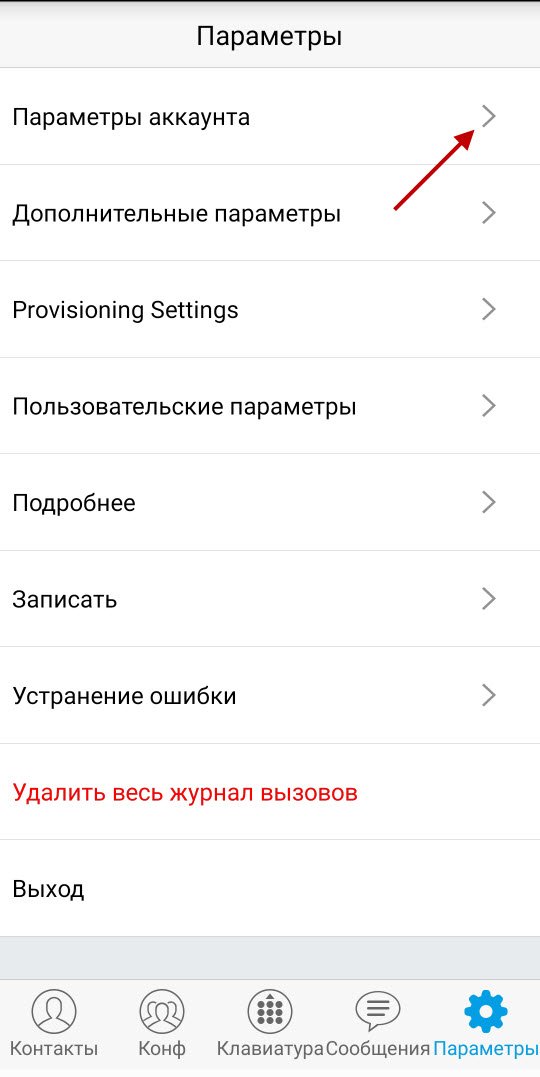
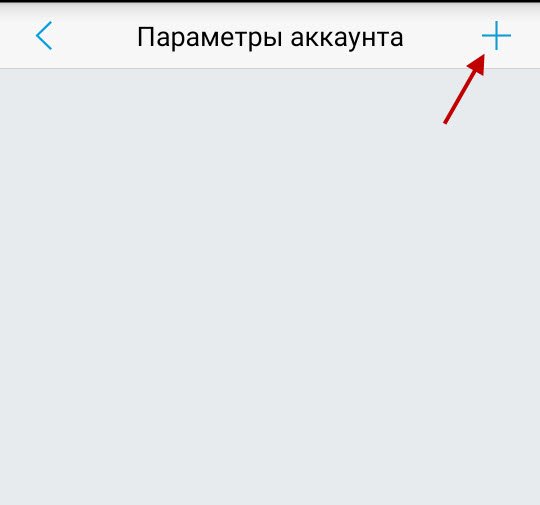
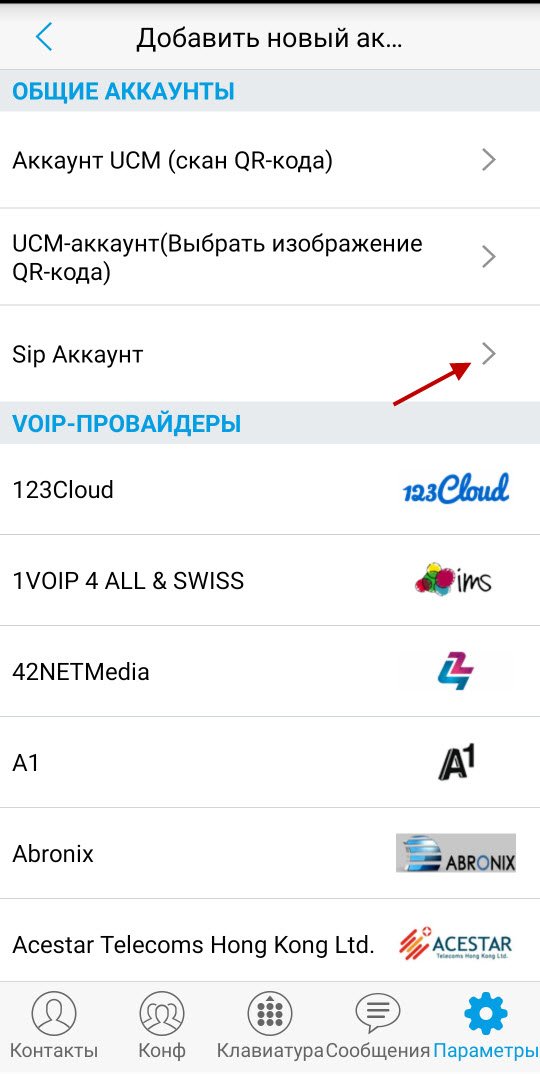
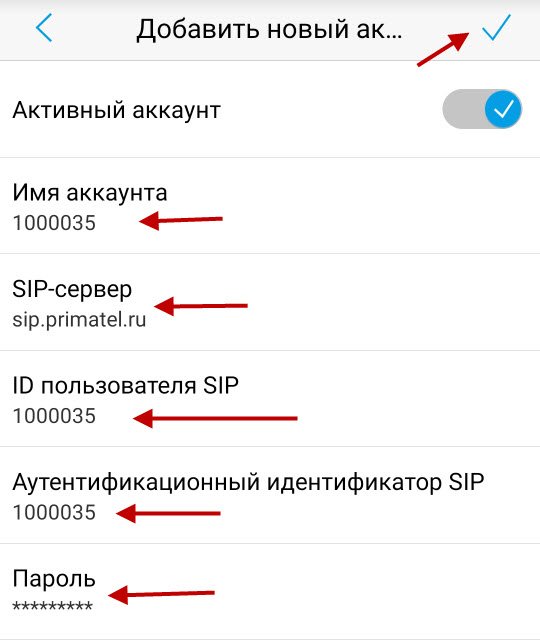
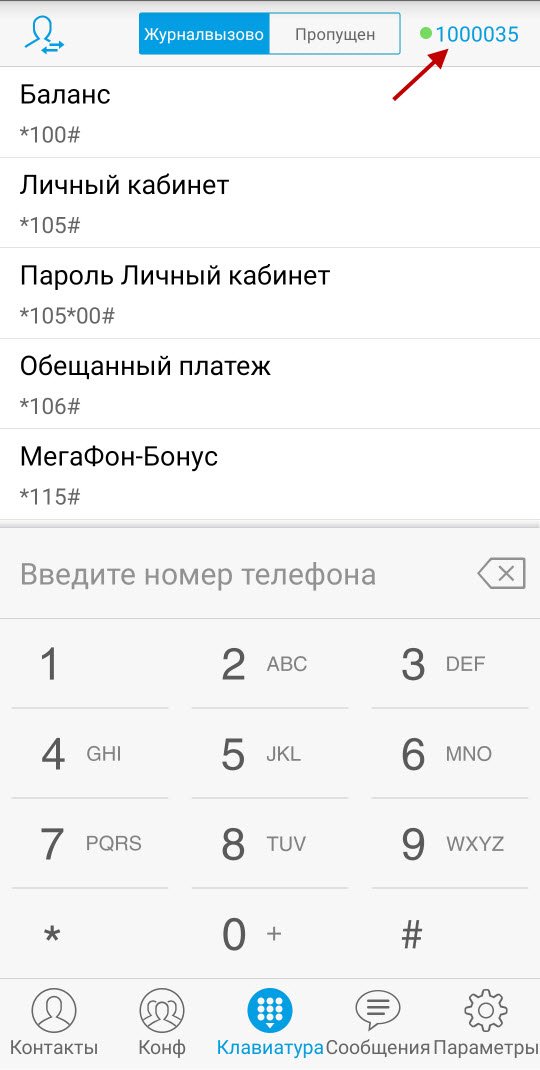



































 Виви Android иamp; Приложение Grandstream Wave Lite для iOS
Виви Android иamp; Приложение Grandstream Wave Lite для iOS

 Нажмите на Grandstream Wave Lite.
Нажмите на Grandstream Wave Lite.
 После сканирования вам нужно нажать «Добавить новую учетную запись».
После сканирования вам нужно нажать «Добавить новую учетную запись».












